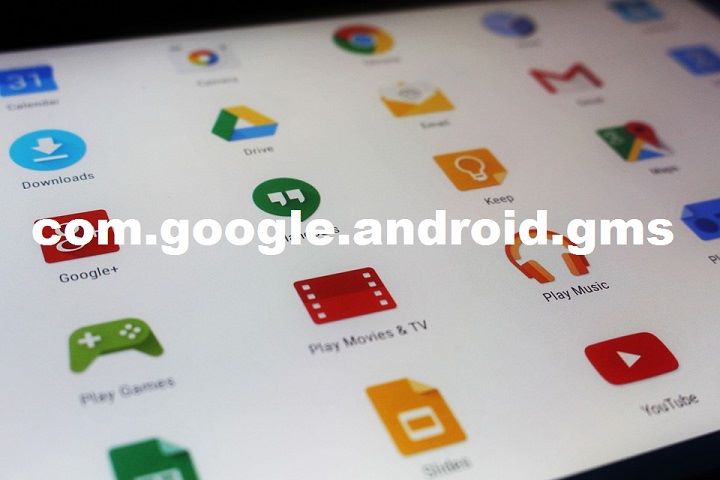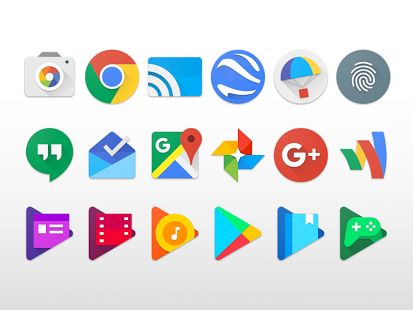Содержание
- Что такое com.google.android.gm?
- Com.google.android.gm — это вирус?
- Почему пользователи получают ошибку com.google.android.gm?
- Как исправить непредвиденную остановку процесса com.google.android.gm
- Метод1:Обновления Google Play Store
- Метод 2: Очистка кеша сервисов Google Play
- Метод 3:Очистка кеша Gmail
- Метод 4: Правильная проверка логинов Google и настройки учетной записи.
- Метод 5:Установка кастомного рекавери.
- Метод 6:Установка кастомного ПЗУ
- Окончательный метод:Сбросить ваш телефон
- Вывод
- Похожие сообщения:
Что com.google.android.gm? В этой статье пользователи узнают о сообщении об ошибке, к сожалению, com.google.android.gms перестал работать. Пожалуйста, повторите попытку позже. Почему это происходит? Как пользователи могут решить эту проблему? В каких устройствах возникает эта ошибка? Продолжим эту статью основным вопросом. Почему вдруг выскакивает эта ошибка? Подобные темы мы уже освещали в блоге. Вы также можете найти некоторые базовые решения и исправления на нашем Gossipfunda — YouTube Chanel.
Что такое com.google.android.gm?
“com.google.android.gm» это имя пакета используется для Сервисы Gmail. Пользователь получает сообщение «Приложение Сервисы Google Play (com.google.android.gms) неожиданно остановился. Пожалуйста, попробуйте еще раз». Пользователь получает сообщение, когда он или она пытается получить доступ к приложению Gmail, но не может этого сделать. Это распространенная ошибка, с которой сталкивается пользователь, когда он или она использует устаревший мобильный телефон. Мы узнали, что это за ошибка. Теперь давайте посмотрим, как возникает эта ошибка.
Не пропустите: content: //com.android.browser.home/
Com.google.android.gm — это вирус?
Нет, это не вирус. Это четкий Пакет услуг Gmail имя, и это не может нанести вред вашему устройству. да, можно сказать, что если вы столкнулись с какой-либо проблемой, связанной с этим, это может замедлить работу вашего телефона и съесть свою батарею.
Почему пользователи получают ошибку com.google.android.gm?
Это обычное сообщение об ошибке, которое появляется на экране пользователя. Это сообщение обычно указывает на наличие какая-то проблема с вашим приложением Gmail. Эта ошибка возникает, когда какое-либо устройство Android, вкладка или мобильный телефон сталкивается с проблемой установления соединения с серверами Google. Ваш аккаунт Google не синхронизируется даже при стабильном подключении к Интернету. Эта ошибка характерна для многих приложений Google, таких как Хром, Google Play магазин, Gmailи т. д., это происходит всякий раз, когда ваше устройство сталкивается с проблемой при подключении к серверам Google. Когда эта проблема возникает со всеми приложениями Google, пользователь обнаруживает на экранах сообщение об ошибке. Сообщение о том, что «com.google.process.gapps”Ошибка появляется на экране. Это означает, что ваше устройство не может синхронизироваться ни с одним из Серверы Google.
Это было обычным сообщением об ошибке того времени. Обычно это касалось бюджетных телефонов Samsung. Бывает, что история повторяется. У новых устройств такие же проблемы. Обычно на то, чтобы разобраться с этой проблемой, уходит много времени. В этой статье вы найдете подробную информацию о том, как избавиться от этих ошибок.
Как исправить непредвиденную остановку процесса com.google.android.gm
Gossipfunda предоставляет методы избавления от «com.google.android.gm»И« com.google.process.gapps ».
Когда пользователь пытается получить доступ к Gmail или любым другим приложениям Google, таким как Google Play Store, это сообщение раздражает пользователя. В этой статье давайте разберемся с этими ошибками. Кроме того, найдите способы избавиться от этих нежелательных сообщений об ошибках. На некоторых устройствах Android можно сказать, что эта ошибка возникает из-за неправильной активности на серверах Google. Составим список возможных способов устранения этой ошибки.
Эту ошибку можно исправить несколькими способами. Вот список способов исправить эту ошибку самостоятельно.
Метод1:Обновления Google Play Store
Google Play Store — это приложение, которое постоянно обновляется в фоновом режиме. В этом приложении есть возможность обновлять приложения либо на ВАЙ-ФАЙ или по сотовым данным. Любое неправильное обновление из этого приложения может вызвать серьезную проблему на вашем мобильном телефоне. Следовательно, это приложение может стать угрозой для вашего устройства Android. Плохое обновление может заполнить экран вашего устройства Android сообщениями, такими как «com.google.android.gm» и «com.google.process.gapps».
Следовательно, мы рекомендуем вам удалить обновления приложения Google Play Store. Этот метод — отличный спаситель. Удаление этих обновлений поможет вам избежать плохих обновлений. Это означает, что это также избавляет вас от сообщений об ошибках типа «com.google.android.gm» и «com.google.process.gapps».
Пользователь может сделать это, выполнив следующие простые шаги.
- Сначала перейдите к настройке, затем найдите приложения и разрешения.
- Затем перейдите в диспетчер приложений.
- Прокрутите, пока не найдете приложение Google Play Service в диспетчере приложений.
- Нажмите на приложение «Сервисы Google Play», чтобы открыть подробную информацию.
- Затем выберите Удалить обновления.
- Нажмите ОК, чтобы продолжить.
Следуя этой процедуре, пользователь может перестать получать обновления рекламы. Эти плохие обновления могут создавать проблемы с серверами Google.
Если этот метод не работает, попробуйте решить эту проблему с помощью других методов, представленных ниже.
Давайте рассмотрим некоторые другие методы, чтобы избавиться от ошибок «com.google.android.gm» и «com.google.process.gapps».
Метод 2: Очистка кеша сервисов Google Play
Gmail — это приложение, связанное с сервисами Google. Также существует вероятность того, что очистка кеша может помочь решить эту проблему. Google Services Framework — это приложение, которое играет важную роль в соединении серверов. Это приложение помогает хранить информацию в системе Android, а затем помогает им подключаться к серверам Google. Очистка кеша помогает в разрешении файлов cookie. Это заставляет нас избавляться от разочарований «com.google.android.gm»И« com.google.process.gapps ».
Пользователь может сделать это, выполнив следующие простые шаги.
- Сначала перейдите к настройке, затем найдите приложения и разрешения.
- Затем перейдите в диспетчер приложений.
- Прокрутите, пока не найдете приложение Google Service Framework в диспетчере приложений.
- Нажмите на приложение Google Services Framework, чтобы открыть подробную информацию.
- Пользователь может найти две кнопки. I) Принудительный останов, II) Отключить
- Щелкните Force stop.
- После этого нажмите очистить кеш.
Готово. Теперь попробуйте открыть приложение Gmail. Вы можете обнаружить, что сообщение об ошибке больше вас не беспокоит.
Если этот метод не работает, попробуйте использовать другой метод, чтобы избавиться от этой проблемы. Другие методы, такие как вход в Google, также могут быть причиной такого типа ошибок.
Если этот метод не работает, попробуйте решить эту проблему с помощью других методов, представленных ниже.
Метод 3:Очистка кеша Gmail
Com.google.android.gm — ошибка, связанная с Gmail. Так что лучше очистить кеш. Основная проблема, с которой можно столкнуться, связана с ошибкой синхронизации из-за файлов cookie. Приложение Gmail иногда несовместимо для правильной синхронизации. Даже тогда возникают подобные ошибки.
Пользователь может сделать это, выполнив простые шаги.
xКак изменить MAC-адрес на телефоне Android
- Сначала перейдите в настройки, затем найдите приложения и разрешения.
- Затем перейдите в диспетчер приложений.
- Прокрутите, пока не найдете приложение Gmail в диспетчере приложений.
- Нажмите на приложение Gmail, чтобы получить подробную информацию.
- Нажмите на вариант внутренней памяти.
- Затем нажмите на опцию очистки кеша.
Теперь попробуйте открыть приложение Gmail. На этот раз приложение будет работать без сбоев.
Это простой и более эффективный способ избавиться от раздражающих и разочаровывающих сообщений, таких как «com.google.android.gm» и «com.google.process.gapps».
Если этот метод не работает, попробуйте решить эту проблему с помощью других методов, представленных ниже.
Метод 4: Правильная проверка логинов Google и настройки учетной записи.
Часто бывает, что мы меняем пароль своего Учетная запись Gmail. Это также может быть причиной появления раздражающих всплывающих окон на экране. Если пользователь недавно изменил свой пароль Gmail, убедитесь, что он обновил его на своем мобильном телефоне. Если нет, то повторно войдите в систему или введите свой пароль еще раз. Как только пользователь обновляет свой пароль, страница напрямую перенаправляется в приложение Gmail.
Пользователю Gmail необходимо ввести пароль на устройстве после изменения пароля. Если этого не сделать, могут возникнуть проблемы с синхронизацией. Приложение Gmail останавливает синхронизацию, что может привести к таким проблемам, как «com.google.android.gm»И« com.google.process.gapps ». Также попробуйте обновить свой пароль в сервисах Google Play для бесперебойной работы системы. Если пользователь меняет пароль, он может найти уведомление. В панели уведомлений пользователь находит сообщение о вводе нового пароля. Там он или она может щелкнуть по нему, чтобы ввести новый пароль. Эта задача важна для поддержания надлежащей синхронизации между серверами Google и системой.
Метод 5:Установка кастомного рекавери.
Пользовательское восстановление может помочь пользователям избавиться от проблем с синхронизацией сервера Google. Если у вас рутированный телефон, то установка Clockworkmod Recovery на ваше устройство будет полезна. Вот способ решить проблему, просто выполнив следующие действия.
- Сначала заходим в ClockworkMod Recovery
- Затем нажмите «Дополнительные параметры»
- Там пользователь может найти опцию очистки кеша Dalvik. Нажмите на него.
Вот и все. Теперь пользователь может перезапустить свои устройства, чтобы проверить, решена ли проблема.
Метод 6:Установка кастомного ПЗУ
Если все вышеперечисленные параметры не работают, пользователю необходимо установить кастомный ROM. Важно установить стабильное ПЗУ без ошибок. В наши дни в Интернете доступно множество нестандартных ПЗУ.
Окончательный метод:Сбросить ваш телефон
Если пользователь по-прежнему находит «com.google.android.gm»И« com.google.process.gapps »на экране, то последнее, что вы можете сделать, это восстановить заводские настройки. мы обычно не предпочитаем этот метод. Но если это последний вариант, можно выбрать, если он или она все еще сталкивается с проблемой. Мы рекомендуем вам сделать резервную копию вашего устройства перед выполнением этого сброса. если пользователь выбирает этот вариант без резервного копирования, все данные с устройства Android исчезают. Поэтому мы предпочитаем не использовать эту процедуру.
Однако пользователь может сделать это, выполнив простые шаги.
- Сначала зайдите в настройки.
- Затем найдите настройки системного менеджера.
- Затем найдите параметр «Резервное копирование и сброс». Нажмите на него.
- Там пользователь может найти опцию «Сбросить все настройки». Нажмите на него.
После того, как вы нажмете на него все файлы, включая мультимедиа, связи, учетные записи и т. Д., Это означает, что вы не сможете получить доступ ни к одному из своих файлов. Итак, это будет последнее, что вы сделаете, если все еще столкнетесь с этой проблемой. Это обязательно решит вашу проблему, но за счет ваших данных. Аппарат оказывается новым аппаратом.
Вывод
“com.google.android.gm»И« com.google.process.gapps »- это ошибки, возникающие из-за того, что приложения не могут установить стабильное соединение с серверами Google, а ваша учетная запись Google не может выполнить синхронизацию. Ошибки такого рода очень распространены. Обновление паролей на ваших устройствах — здоровая привычка. Каждый раз, когда пользователь меняет свой пароль, мы также рекомендуем обновить его на устройстве. Эти мелочи могут уменьшить хаос.
Эта статья полностью основана на том, что такое ошибка com.google.android.gm? Как это работает? Надеюсь, эта статья окажется полезной, и вы нашли несколько интересных способов избавиться от сообщений об ошибках, таких как ошибка com.google.process.gapps. Или сообщения вроде к сожалению,«Com.google.android.gms» перестал работать. Пожалуйста, повторите попытку позже.
На этом на сегодня все, давайте познакомимся с новыми статьями и более интересными. Для статей, связанных с технологиями, посетите Gossipfunda.
Похожие сообщения:
- ПРОЦЕСС АНДРОИДА ACORE
- Не удалось установить связь с ресурсом Android.
- Исправить ошибку «Установленные средства сборки версии 31.0.0…
- Система процессов Android не отвечает
- com.android.vending — Что такое вендинг на android
- DF-DFERH-01 — Ошибка при получении информации из…
Наш небольшой обзор затронет важное приложение на Андроид девайсах. Вы узнаете что это за процесс com.google.android.gms — отчего возникают ошибки, связанные с его работой и как их лечить.
В процессе работы Андроид устройства, постоянно возникают системные сбои или ошибки приложений. Так, все чаще многие пользователи смартфонов, сталкиваются с проблемой нестабильной работы программы com.google.android.gms. Кто-то получает уведомления о том, что одноименный процесс остановлен или произошла ошибка. Мы разобрались что это такое и как устранить все баги, связанные с его работой.
Что это такое?
Com.google.android.gms — это фоновый процесс, отвечающий за работу приложения Google Mobile Services (GMS). Программа GMS — это лицензированное приложение от Гугл, отвечающее за фоновую работу следующих сервисов на Андроиде — Сервисы Google Play, Play market, Gmail, Chrome, Maps, Youtube, Translate, Waze и др.
Это приложение играет важную роль на телефоне, так как отвечает за загрузку системных обновлений программ и игровых сервисов, а также обеспечивает работу многих ключевых функций на Android-устройствах. Для стабильной работы требуется 1-2% системной памяти.
На многих телефонах с OS Android то и дело возникают различные накладки, связанные с работой программки GMS. Это два основных бага — процесс остановлен или произошла ошибка в com.google.android.gms.persistent.
Причины возникновения нестабильной работы могут быть разные:
- ошибка синхронизации учетной записи Гугл на телефоне;
- нехватка системной памяти;
- криво установленные обновления;
- влияние вирусных программ и др.
Метод исправления таких ошибок, в принципе, стандартный:
- Для начала проверьте, что бы память телефона не была забита;
- Далее перейдите в настройки — диспетчер приложений. Во вкладке Все или Работающие отыщите запущенную службу com.google.android.gms — очистите кэш и перезапустите её. Также процесс может быть прописан как Службы Google или MobileSyncService.
- Отключите синхронизацию учетной записи Гугл и снова авторизуйтесь;
- Примените обновления для Андроид приложений, в первую очередь: Сервисы Google Play, Плей Маркет.
- Перезагрузите телефон и примените системную очистку от мусора на Андроиде.
Данные методы должны исправить проблему и настроить стабильную работу на Андроид телефоне.
- Распечатать
Оцените статью:
- 5
- 4
- 3
- 2
- 1
(30 голосов, среднее: 4.1 из 5)
Поделитесь с друзьями!
Пользователи Android-устройств регулярно сталкиваются с ошибками «Процесс com.google.process.gapps остановлен» или «Процесс com.google.process.gapps внезапно остановлен». Они относятся к одной и той же проблеме, и встречаются абсолютно на всех устройствах и в разных версиях мобильной ОС от Google. Как исправить эти ошибки?
Очистить кэш приложения
Первое, что нужно сделать – обратить внимание на то, запуск какого приложения вызывает появление данной ошибки в системе. Когда приложение определено, необходимо очистить его кэш. Для этого перейдите: «Настройки» > «Приложения». Выберите нужное приложение > «Хранилище», удалите его кэш.
Если это не помогло, то удалите в этом же меню данные приложения. Удаление данных повлияет на работу приложения, например, пропадут сохраненные файлы или прогресс в игре, поэтому, если вам важны эти данные, то сохраните их заранее.
Если и это не помогло, то переустановите приложение.
Очистить кэш Google Play Services
Если после переустановки приложения проблема не ушла, то следующий шаг – очистка кэша Google Play Services. Данное приложение является набором инструкций, отвечающих за взаимодействие с сервисами Google приложений сторонних разработчиков и Android..
С
бросить настройки всех приложений
Еще один способ избавится от надоедливой ошибки «Процесс com.google.process.gapps остановлен» – сбросить настройки абсолютно всех приложений. Особенность Android заключается в том, что все приложения могут свободно взаимодействовать друг с другом, поэтому ошибка может проявляться в тот момент, когда к исходному приложению обращается другое. Сбросить настройки можно из того же меню, «Настройки» > «Приложения» > нажав на три точки в верхнем правом углу
Отключить автоматическое обновление приложений
Еще одна возможная причина появления данной ошибки – некорректное поведение серверов Google Play, отвечающих за автообновления приложений в фоновом режиме. Отключите данную функцию в настройках, открыв Google Play > «Настройки» > «Автообновление приложений». Помните, что после все приложения на устройстве придется обновлять вручную.
С последними обновлений «родных» Android приложений многие пользователи стали жаловаться на появления ошибок следующего содержания:
1. com.google.android.googlequicksearchbox:interactor.
2. com.google.android.googlequicksearchbox:search
.
Рассмотрим какие это процессы и приложения, какие типы ошибок появляются (и могут появиться в дальнейшем), а так же возможные пути решения проблемы. Часто данное сообщение об ошибке выскакивает при использовании камеры смартфона, однако может появиться в совершенно разных приложениях типа Kate Mobile, WhatsApp и других при записи голосовых сообщений, вот почему.
Что такое com.google.android.googlequicksearchbox?
Для начала немного теории, расскажем кратко о префиксах «com.google.android». Такие префиксы используются в каждом приложении игре или софте в системе Android. Расширение «com.» ставится в начале, ключевое название уже после, например:
Первый вариант с оригинальным названием видит пользователь в меню телефона и на значке запуска, второе название существует для системы.
Com.google.android.googlequicksearchbox является частью инструментов Гугла (Google Search) для Андроид. Если вы проверите URL адрес приложения Гугл поиска, то увидите точно такой же адрес: https://play.google.com/store/apps/details?id=com.google.android.googlequicksearchbox .
Почему появляется ошибка с com.google.android.googlequicksearchbox?
Дело в обновлении одного из последних компонентов приложения для поиска. С нововведением функции «Окей, Гугл» в системе поддерживается голосовой поиск, а в последних обновлениях компонентов появился режим «Поддержка поиска на каждом активном экране». Например вы запускаете камеру, камера имеет доступ к микрофону, что бы мы могли делать снимки используя голосовые команды типа «Сделай фото», «Смайл», «Чиз» и прочие. В то же время активируется функция поддержки голосового поиска на текущем экране. В итоге обе программы за действующие микрофон конфликтуют между собой и выскакивает сообщение com.google.android.googlequicksearchbox:interactor (:search) и подобные. Схожая ошибка наблюдаются у пользователей во время использования мессенджеров WhatsApp и Viber при попытке отправить голосовое сообщение, там в начале строки надпись «Whatsapp is currently recording audio…» и код нашей ошибки. Надеемся, что разработчики уже знают о проблеме и активно занимаются ее устранением, а пока предлагаем альтернативный вариант.
Как исправить com.google.android.googlequicksearchbox:interactor и аналогичные?
Для того что бы избавиться от назойливого сообщения выполните следующие пункты:
- Откройте «Настройки» телефона;
- Найдите приложение «Настройки Google»;
- Далее ищем пункт «Поиск и подсказки», «Голос» или «Использовать Ок Гугл в любое время»;
- Выключите ползунок Google Now;
- Если у вас установлен голосовой модуль(голосовая модель) — обязательно удалите!;
- В разных версиях названия могут варьироваться, ищите пункт «Голосовой поиск» и отключайте;
- После вышеприведенных действий перезагрузите смартфон и тестируйте на наличие проблем;
Данная проблема у многих возникает впервые, по этому не стесняйтесь задавать вопросы и предлагать свои варианты решения в комментариях, а мы будем дополнять статью самыми действенными способами.
Надеюсь вы разобрались что за ошибка com.google.android.googlequicksearchbox
и как ее исправить.
Краткая инструкция на английском языке:
Как только вы впервые столкнетесь с ошибкой com.google.process.location, это может вас изрядно удивить. Дело в том, что подобная ошибка появляется самопроизвольно, вне зависимости от того в каком приложении вы находитесь в данный момент и какие фоновые процессы запущены на вашем устройстве. Поверх всех окон на вашем девайсе отобразится сообщение о том, что «процесс com.google.process.location остановлен» и после это сообщение продолжит появляться регулярно, создавая массу дискомфорта при использовании смартфона или планшета. В этой инструкции мы расскажем как устранить подобную ошибку и как поступить, если ее появление вдруг повторится в будущем.
Чем именно спровоцирована эта ошибка нам так и не удалось узнать, так как практически у всех пользователей она возникает при различных обстоятельствах. Сама же компания Google не дает по поводу этой ошибки никаких конкретных пояснений. Именно поэтому искать способ устранения этой проблемы пришлось самостоятельно. Ниже мы описываем подробно способы как можно устранить ошибку «процесс com.google.process.location остановлен».
Как избавиться от сообщения об ошибке com.google.process.location?
- Откройте Настройки вашего девайса и перейдите в категорию Приложения.
- Перейдите во вкладку Отключенные, чтобы увидеть все приложения и процессы, которые на данный момент деактивированы.
- Попробуйте включить отключенные приложения и утилиты, а после перезагрузить устройство.
Если этот метод оказался неэффективным в вашем конкретном случае, проделайте следующие шаги:
- Перейдите в Приложения в Настройках вашего устройства.
- Откройте полный список приложений и найдите среди них процесс google.process.location.
- Откройте страницу его свойств и нажмите кнопку Очистить кэш.
- После этого рекомендуем перезапустить смартфон или планшет.
Бывают ситуации, в которых и второй метод не помогает. В таком случае вам стоит перейти к последнему и наиболее радикальному методу. Он будет полезным в любом случае и даст положительный результат, но так как он подразумевает полное стирание данных, то настоятельно рекомендуем сделать полное резервное копирование перед тем, как приступить к его выполнению.
Создайте резервную копию всех важных данных, файлов и папок, а также данных, которые могут храниться внутри приложений. Скопируйте их непременно на внешний носитель, так как и карта памяти вашего устройства будет очищена.
Контакты, календари и заметки можно синхронизировать с вашим аккаунтом Goolge. Проверьте, чтобы все необходимые галочки были установлены в настройках синхронизации.
После этого сделайте следующее:
- Перейдите Настройки устройства.
- В самом конце списка категорий настроек отыщите пункт Резервное копирование и сброс.
- Нажмите кнопку Сбросить настройки и дождитесь полной перезагрузки устройства и повторного его включения.
- После восстановите все данные из резервных копий и установите приложения из Google Play.
Нашли опечатку? Выделите текст и нажмите Ctrl + Enter
Загрузка…
Официальный магазин приложений Google Play (Play Маркет), это одна из тех вещей, за которые мы любим операционную систему Android. Благодаря нему каждый пользователь может за несколько минут установить все необходимые программы и игры. Кроме того, Play Маркет позволяет покупать книги, музыку и фильмы. Однако иногда с данным приложением могут возникнуть проблемы. Мы расскажем о том, как решить проблему с остановкой процесса com.google.process.gapps.
Способ 1 — очистка кеша
Самый простой и надежный способ восстановления работоспособности любого приложения на Android это очистка кеша. Для этого необходимо зайти в настройки, выбрать раздел «Приложения», а затем найти приложения Google Services Framework и Google Play Маркет и выполнить очистку кеша. Для большего эффекта можно стереть данные.
Способ 2 — сброс настроек всех приложения.
Еще один способ исправления ошибки com.google.process.gapps — это сброс настроек всех приложений. Зайдите в настройки устройства, раздел «приложения», затем нажмите на кнопку «меню» на смартфоне и выберите «Сброс настроек приложений». Стоит учесть, что все данные, которые используются вашими программами будут утеряны.
Способ 3 — переустановка программы.
Если вы замечаете, что ошибка возникает при запуске какого-то определенного приложения, то попробуйте просто удалить его и установить заново. Возможно, во время установка произошел какой-то сбой, который не позволяет программе работать корректно.
Способ 4 — восстановление заводских настроек.
Если предыдущие варианты не сработали, то можно выполнить старый добрый Hard Reset, то есть полный сброс настроек устройства к заводскому состоянию. Подробнее об этом читайте в нашей отдельной .
Способ 5 — перепрошивка устройства.
Также как на компьютере в критической ситуации помогает переустановка Windows, на мобильных устройствах с системой Android последним шансом оживить девайс или избавиться от проблем можно перепрошивкой. Естественно, не стоит сразу прибегать к перепрошивке, поскольку это всегда риск «окирпичить» ваш смартфон или планшет, однако иногда данный способ может стать единственным успешным.
Разработчики прошивок для мобильных устройств Android, очевидно, придают немалое значение сервисам и приложениям Google, раз так часто интегрируют их в свои продукты. В общем, это понятно, ведь и голосовой поиск, и ассистент, и самое главное Play Market – все они используют службы Google. Данное программное обеспечение создано профессионалами, но даже в этом случае нет 100-процентной гарантии, что вам никогда не придется столкнуться с неполадками в его работе. Например, довольно распространенной ошибкой в Android-устройствах является внезапный сбой процесса com google process gapps.
Уведомление об ошибке может выдаваться через определенное время, часто через каждые 5-10 минут, не позволяя нормально пользоваться приложениями Google. Подобного рода неполадки нередко бывают вызваны некорректным обновлением гугловских приложений, однако нельзя также исключать сбои на уровне самой операционной системы. Смартфон работал нормально, но вот вдруг стал выдавать одно за другим сообщения «в приложении com google process gapps произошла ошибка», что делать в таком случае и можно ли как-то устранить проблему?
Есть несколько способов избавиться от ошибки, но не все они одинаково эффективны. Многое будет зависеть от того, что именно ее вызвало. Если это временный сбой, восстановить нормальную работу телефона позволит самая обычная перезагрузка. Если это не помогает, а так оно часто и бывает, переходим к более действенным методам.
Проверка списка отключенных приложений
Неполадка с процессом com google process gapps может возникнуть из-за отключения некоторых приложений и служб Google. Откройте в настройках «Управление приложениями», зайдите в раздел «Отключенные» и проверьте, есть ли там неактивные приложения и службы Google. Если есть, включите их.
Очистка кэша приложений Google
Очень даже возможно, что в процессе обновления одного из приложений Google произошла ошибка. Как следствие, приложение начинает работать со сбоями, выдавая уведомление «процесс com google process gapps остановлен». В таком случае эффективным приемом может стать удаление обновлений, но для начала всё же лучше попробовать просто очистить кэш. Зайдите в Настройки, выберите Приложения – Управление приложениями
, найдите в списке «Сервисы Google Play» и нажмите кнопку «Очистить кеш».
Аналогичным образом почистите содержимое кэша других приложений Google, включая Google Services Framework (эта служба может находиться в разделе «Все»).
Удаление данных и обновлений приложений Google
Если приведенной выше процедуры оказалось недостаточно, удалите также данные приложения. Кнопка «Стереть данные» находится в том же подразделе, что и кнопка очистки кэша. После удаления данных вам нужно будет повторно авторизоваться в сервисах Google.
Если и это не принесло желаемых результатов, удалите обновления проблемных приложений. Обращаем ваше внимание, что указанные опции могут быть недоступны для некоторых приложений и служб, например, для приложения «Сервисы Google Play» могут оказаться неактивными опции «Стереть данные» и «Удалить обновления». В таких случаях пользуйтесь средствами, которые имеются в наличии.
Если произошла ошибка com google process gapps, попробовать исправить ее можно путем сброса настроек приложений. Для этого в настройках откройте раздел «Приложения», выберите «Все», нажатием на три точки в правом верхнем углу экрана вызовите меню и выберите в нём пункт «Сбросить настройки». Подтвердите действие и перезагрузите устройство.
Проблема с учетной записью Google
Вероятной причиной ошибки может стать прерванная процедура обновления Play Market, которую не удается восстановить. В таком случае необходимо удалить старую учетную запись и создать новую.
Что еще предпринять при появлении ошибки «процесс com google process gapps остановлен»? Проверить, есть ли в списке программ не загрузившиеся до конца или находящиеся в процессе загрузки приложения. Если есть, их необходимо удалить, а затем перезагрузить мобильное устройство. Состояние приложений смотрим в разделе управления приложениями «Все» (нужно прокрутить список до конца). Проблемы с неполной загрузкой приложений возникают редко, но они тоже могут стать причиной появления ошибки com google process gapps.
Что делать, если ничего не помогает
Если ни один из способов не помог устранить проблему, а смартфон продолжает упорно выдавать сообщение об ошибке com google process gapps, то как исправить неполадку в такой ситуации? Остается только сброс устройства к заводским настройкам. В большинстве случаев это решает все проблемы, однако вам придется пожертвовать всеми установленными приложениями и индивидуальными настройками. Поэтому, решившись сделать сброс, позаботьтесь о создании резервной копии личных данных.
Сообщение «К сожалению, произошла ошибка com_google_process_gapps» появляется, когда владелец смартфона или другого мобильного устройства с ОС Android пытается использовать любой из следующих сервисов браузер, Gmail, Play. Каждое такое оповещение возникает из-за одной проблемы, которую легко исправить. Ниже представлены соответствующие рекомендации.
Произошла ошибка в com_google_process_gapps. Как исправлять?
Вся связанная с этим проблематика обычно возникает после обновлений Android. В частности, на экране постоянно появляются сообщения службы Play Services: «в com_google произошла ошибка process.gapps», что парализует работу устройства. Данная информация появляется даже после нажатия «ОК», перезапуска и выключения устройства. В результате возникнут проблемы с использованием смартфона или некоторых приложений, таких как YouTube, Gmail, или с доступом в Play Store.
Независимо от того, используете ли вы последнюю версию Samsung или старый HTC, проблема может случиться с любым оборудованием, и решения для ее устранения будут одинаковы.
Очистите кеш
Чтобы устранить проблему, попробуйте очистить все сохраненные данные в кеше. Для этого:
- Откройте настройки Android.
- Откройте меню «Диспетчер приложений».
- Затем перейдите на вкладку «Все», чтобы отобразить все установленные приложения, и нажмите «Службы Google Play».
- Далее в разделе «Настройки» нажмите «Очистить кеш».
- Выберите «Очистить данные» (или «Управление пространством»> «Очистить все данные»).
- Нажмите «ОК», чтобы подтвердить свое решение.
- Повторите те же действия и удалите кешированные файлы приложений Play Store и Music.
- Также очистите кеш-файлы в любом другом приложении, где возникают проблемы.
- Перезагрузите свое оборудование, а затем выясните, исчезла ли системная проблема process.gapps в com.google.
Если очистка кешированных данных не помогла следует попробовать еще одно решение. Оно включает удаление всех пользовательских данных, но их легко восстановить впоследствии.
Откройте «Настройки» — «Службы» — «Службы Google Play». На странице информации о приложении нажмите «Очистить кеш».
Другой вариант: перейдите в «Настройки» и сбросьте все установки приложений.
Это сбросит все установки вашего приложения к состоянию по умолчанию, но не удалит данные приложений полностью. Например, вы не потеряете прогресс в игре, который вы сохранили.
Эта системная ошибка возникает после апгрейда приложения, поэтому, если вы отключите автообновления из «Play Маркета», проблема будет возникать не настолько часто.
Произошла ошибка com.google.process.gapps в HTC. Как исправить?
Уведомление об ошибке «Процесс com.google.process.gapps остановлен» может быть также связано с отключением диспетчера загрузки.
Текст «в com.google.process.gapps произошла ошибка» в системном сообщении относится к приложениям Google. Если на вашем мобильном устройстве есть проблемы с Google Apps, это сообщение об ошибке может появиться.
Проблема может быть решена путем принятия следующих мер:
Перезапустите Это один из наиболее распространенных способов появления сообщения об ошибке — эта мера позволяет быстро решить проблему.
Очистите настройки данных. Войдите в меню «Настройки» → «Приложения» → «Дополнительная вкладка/Кнопка» → «Сбросить все настройки».
Очистите кэш/данные приложения для следующих приложений/служб Google:
Войдите в меню «Настройки» → «Приложения» → «Принудительная остановка» → «Очистить кеш» → «Управление пространством» → «Очистить все данные».
Удалите обновления для магазина Google Play. Войдите в меню «Настройки» →
«Приложения/Диспетчер» → «Play Store» → «Удалить обновления».
Обновите программное обеспечение своего устройства.
Если все шаги были предприняты, но результат не достигнут и вы видите уведомление «в com.google.process.gapps произошла ошибка» повторно, рекомендовано выполнить сброс данных.
Данная операция приведет к удалению всех персональных данных, а также загруженных приложений и вернет устройство в изначальное состояние.
Убедитесь, что вы сохранили все свои важные данные в облаке или на внешнем носителе.
Некоторые пользователи Android-устройств столкнулись со странной проблемой. Аппарат выдает следующее сообщение: «процесс com.google.process.location остановлен
». Самое интересное, что ошибка появляется не в процессе установки приложений или получения обновлений, а просто так — сама по себе.
Исправить ситуацию можно одним из трех способов, самым простым из которых является первый. Он не предполагает даже очистки КЭШа приложений и позволяет ограничиться лишь включением программ, которые ранее были отключены. Для этого нужно выполнить следующие действия
:
1.
Зайти в «Настройки
» -> «Приложения
», выбрать «Отключенные
».
2.
Включить все программы, которые отключены.
3.
Перезагрузить устройство.
К сожалению, данный способ работает не всегда.
Второй метод довольно стандартен и часто используется для устранения всевозможных ошибок — это очистка КЭШа
:
1.
Зайти в раздел «Приложения
», выбрать «все
», далее отыскать строку «google.process.location
» или нечто подобное.
2.
Выберите «Очистить кэш
» и «Стереть данные
».
3.
Выполните перезагрузку устройства.
И, наконец, третий способ, кардинальный. В 99% случаев он работает, но данные со смартфона пропадают, поэтому надо принять меры предосторожности. Последовательность действий выглядит следующим образом
:
1.
Всю информацию со смартфона (видео, фото, музыку и т.д.) сохраните на другом устройстве, лучше на домашнем компьютере. Контакты и приложения нужно синхронизировать.
2.
Зайдите в «Настройки
», найдите «Резервное копирование и сброс
», далее «Восстановление заводских настроек
». Выполните «Сбросить настройки телефона
».
3.
После непродолжительного ожидания (от 5 до 15 минут) смартфон вернется в исходное состояние с заводскими настройками.
4
. Ранее скопированную на компьютер информацию сбросьте на смартфон, установите приложения, которые были на устройстве ранее, зайдите в свой Google-аккаунт. Ошибка должна исчезнуть и больше не появляться.
Часто у пользователей операционной системы Android возникает проблема с доступом к некоторым приложениям. В большинстве случаев причиной сбоя являются приложения, которые были скачаны с Google Play. Иногда при перезапуске устройства проблема исчезает, но не на долго. Со временем она появляется всё чаще и чаще.
В нашей статье мы разберемся что делать, когда процесс com.google.process.gapps остановлен. Покажем несколько разных способов, которые могут помочь в решении этой проблемы и, собственно, разберем как устранить ошибку com.google.process.gapps самостоятельно. Понятно что способы на устройствах разных производителей будут немного отличаться, поскольку большинство использует свои оболочки операционной системы Android, но суть остается.
Наверное самый простой способ со всех, и поэтому не очень эффективный.
В большинстве случаев этот способ помогает, но если не решилась проблема не расстраивайтесь и используйте следующие варианты решения сбоя.
В некоторых случаях может помочь очистка кэша проблемного приложения. Для этого нужно придерживаться следующих шагов:
После очистки кэша и данных, приложение придется настраивать заново. Минус данного способа в том, что в большинстве случаев ошибка появляется опять спустя некоторое время.
После проведенных нами действий проверяете выскакивает ли ошибка com.google.process.gapps повторно. Если же опять появляется, тогда таким самым способом останавливайте и удаляйте обновления приложения Play Маркет.
Сброс настроек приложений
Если же и остановка не помогла можно попробовать очистить данные всех приложений. поскольку причиной сбоя одной программы может быть не правильная робота другой.
Будьте осторожны, поскольку с помощью этого способа будут сброшены все настройки для отключенных приложений, приложений с заблокированными уведомлениями, приложений по умолчанию, ограничений фоновых данных для приложений и разрешений. Но данные при этом не будут потеряны.
Сброс настроек к заводским
Если же никакой способ не принес результат, тогда придется принимать радикальные меры, такие как сброс настроек устройства по умолчанию. Как бы Ваш телефон хорошо не работал, рано или поздно придется это сделать, так как интернет мусор и различные мелкие вирусы приносят вред и тормозят роботу.
Для этого нужно перейти в Настройки
устройства и найти подраздел Восстановление и сброс
или что-то в этом роде, затем следуя по подсказкам смартфона произвести сброс настроек. Информацию о всех способах сброса устройства можно прочитать в нашей статье: .
Выводы
Проблема когда появляется ошибка com.google.process.gapps и пользователи не знают что с ней делать актуальная и сегодня. Больше всего её можно встретить на устройствах со старыми версиями операционной системы Android, в независимости от производителя устройства.
В этой статье мы рассмотрели что делать, если процесс com.google.process.gapps остановлен и, собственно, как устранить ошибку com.google.process.gapps. Однозначно самым надежным способом является сброс устройства к заводским настройкам.
В этом материале пойдет речь о решении проблемы, связанной с появлением уведомлений «Процесс com.google.process.gapps остановлен», а также «В приложении com.google.process.gapps произошла ошибка».
Независимо от частоты и условий возникновения подобных уведомлений, обе ошибки имеют общее происхождение и препятствуют полноценному использованию Андроид устройства.
Причиной появления таких ошибок является остановка процессов, отвечающих за взаимодействие с приложениями, в результате сбоя. К этим процессам относятся сервисы Google, обеспечивающие работоспособность и своевременное обновление других программ. Сами же сбои могут быть вызваны отсутствием в системе нужного компонента, ошибкой при обновлении приложений от Google, или даже из-за несовместимости гугл-сервисов с версией ОС.
Что это такое?
Com.google.android.gms
— это фоновый процесс, отвечающий за работу приложения
Google Mobile Services
(GMS). Программа GMS — это лицензированное приложение от Гугл, отвечающее за фоновую работу следующих сервисов на Андроиде — Сервисы Google Play, Play market, Gmail, Chrome, Maps, Youtube, Translate, Waze и др.
Это приложение играет важную роль на телефоне, так как отвечает за загрузку системных обновлений программ и игровых сервисов, а также обеспечивает работу многих ключевых функций на Android-устройствах. Для стабильной работы требуется 1-2% системной памяти.
Выполните сброс настроек устройства до заводских
Если ни один из вышеописанных способов не помог, а регулярное появление ошибки действительно досаждает, то следует прибегнуть к этому методу. Он сотрёт абсолютно всё, что есть на устройстве: игры, фотографии, контакты, пароли и прочее — восстановить их можно будет только с облачного хранилища.
Зайдите в настройки операционной системы, перейдите в раздел «Восстановление и сброс» и выберите «Сброс настроек», после чего подтвердите это действие нажатием на соответствующую кнопку.
На многих телефонах с OS Android то и дело возникают различные накладки, связанные с работой программки GMS. Это два основных бага — процесс остановлен или произошла ошибка в com.google.android.gms.persistent.
Причины возникновения
нестабильной работы могут быть разные:
- ошибка синхронизации учетной записи Гугл на телефоне;
- нехватка системной памяти;
- криво установленные обновления;
- влияние вирусных программ и др.
Метод исправления
таких ошибок, в принципе, стандартный:
- Для начала проверьте, что бы память телефона не была забита;
- Далее перейдите в настройки — диспетчер приложений
. Во вкладке Все или Работающие отыщите запущенную службу
com.google.android.gms
— очистите кэш и перезапустите её. Также процесс может быть прописан как Службы Google или MobileSyncService. - Отключите синхронизацию
учетной записи Гугл и снова авторизуйтесь; - Примените обновления
для Андроид приложений, в первую очередь: Сервисы Google Play, Плей Маркет. - Перезагрузите телефон и примените системную очистку от мусора на Андроиде.
Данные методы должны исправить проблему и настроить стабильную работу на Андроид телефоне.
Девайс…Многие из нас слышали это слово по телевизору, от друзей, знакомых, но не каждый понимает, что означает это слово. В интернете можно найти множество различных определений, но в основе всегда будет один смысл – самостоятельное устройство, не требующее дополнительных приспособлений для работы. Что к ним относится? Всем хорошо известный смартфон. Для его использования не нужны какие-то сложные механизмы, но для правильной работы требуются определенные приложения и функции. Одним из наиболее значимых приложений на Андроид смартфонах является процесс – com.google.android.gms
В алгоритме работы нашего телефона регулярно возникают баги, общесистемные ошибки приложений. Чаще всего юзеры сталкиваются с вопросом малоустойчивого функционирования именно этой службы.
Методы решения проблемы
На поиск причин, вызвавших неполадку, может уйти немало времени. Но это не повод торопиться с обнулением настроек или с перепрошивкой. Возможно, стоит начать с более простых и, в то же время, достаточно эффективных вариантов.
Очистка данных и откат обновлений
При возникновении вышеописанных ошибок первым делом рекомендуется выполнить очистку кэша и данных гугл-сервисов. Для этого необходимо:
- Удалить Google аккаунт через раздел настроек «Пользователи и аккаунты».
- Открыть «Настройки», перейти в раздел «Приложения» и выбрать «Все приложения».
- Поочередно выбрать из списка «Сервисы Google Play» (на более ранних прошивках Google Services Framework), «Play Market» и «Carrier Services» (присутствует в более новых версиях ОС). Выполнить очистку данных и кэша в каждом из этих приложений.
- Перезапустить устройство и заново выполнить вход в аккаунт.
В большинстве случаев этого достаточно для устранения ошибки. Если же проблема осталась, следует снова отыскать «Google Play Market» в списке всех приложений, нажать «Остановить» и «Удалить обновления».
В результате будет произведен откат к предыдущей версии приложения, после чего произойдет автоматическое обновление Play Market. Это должно исправить ошибки, связанные с установкой новой версии магазина приложений.
Запуск отключенных приложений
К наиболее распространенным причинам возникновения ошибок также относится наличие отключенных программ и системных служб. Во время заморозки «лишних» компонентов пользователь может случайно задеть процесс, необходимый для правильной работы взаимозависимых приложений.
В таком случае рекомендуется посетить разделы «Отключенные приложения» и «Системные процессы», разморозив все программы и остановленные службы.
После этого необходимо перезагрузить устройство, активировать автообновление в настройках Google Play, чтобы актуализировать версии ранее неактивных приложений.
Сброс настроек всех приложений
Если не удалось найти виновника, отвечающего за сбой, можно выполнить общий сброс настроек приложений. Для этого в меню следует открыть список всех приложений и выбрать соответствующий пункт из контекстного меню.
После подтверждения запроса произойдет обнуление настроек установленного ПО. При этом контакты, фото и другие файлы пользователя останутся на месте. Для проверки результата потребуется выполнить перезагрузку устройства.
Удаление и переустановка Gapps
Пользователи кастомных прошивок могут сталкиваться с ошибкой «com.google.process.gapps» в результате конфликта между Gapps (пакетом сервисов от Google) и версией ОС. Проблема решается полной деинсталляцией текущего пакета Gapps и последующей установкой совместимой версии. Для удаления потребуется утилита System app remover и права суперпользователя (root-права).
После переустановки, для обеспечения корректной функциональности сервисов необходимо присвоить новой версии Play Market роль системного приложения. С этой задачей справится утилита Link2SD (для ее работы нужен root).
Возврат к заводским настройкам
Иногда не остается другого выбора, кроме возврата системы в изначальное состояние. Для выполнения полного сброса необходимо отыскать соответствующий пункт в меню настроек и выбрать вариант «Удалить все данные».
Обратите внимание! Общий сброс, помимо восстановления заводских настроек, подразумевает безвозвратное удаление всех личных данных! Позаботьтесь о резервном копировании заблаговременно.
На некоторых устройствах уведомления об ошибке появляются практически непрерывно. Это значительно усложняет задачу: добраться до нужного пункта настроек – почти невозможно. Для таких случаев предусмотрен альтернативный вариант, позволяющий выполнить сброс настроек через Recovery.
Чтобы получить доступ в меню рекавери, нужно выключить устройство и зажать требуемую комбинацию кнопок (у каждой модели своя комбинация).
Сброс выполняется через пункт «wipe data/factory reset». Перед выполнением сброса рекомендуется запустить очистку системного раздела, содержащего кэш приложений, используя пункт «wipe cache partition».
Перепрошивка устройства
Как правило, проблемы, связанные с появлением ошибки «Сервисы Гугл Плей остановлены», успешно решаются с помощью описанных ранее методов. Соответственно, вариант с перепрошивкой следует рассматривать лишь в крайнем случае. У каждой модели свои особенности переустановки ОС, поэтому нет смысла останавливаться на этом вопросе. Все, что понадобится для перепрошивки, можно найти в соответствующих разделах на форуме 4pda.
Произошла ошибка com.google.android.gms, как исправить?
Com.google.android.gms – это фоновый процесс, парирующий за работу Google Mobile Services (GMS). Платформа GMS – это приложение от Гугл, которое реализует дополнительные возможности на агрегатах Android, отвечает за фоновую эксплуатацию последующих сфер – Google Play, Play Market, Gmail, Chrome, Гугл Bookmarks, Гугл Cloud Print и др. Они выполняют очень ценную миссию. Две основные погрешности, связанные с работой программы GMS – процесс приостановлен или возникновение ошибка в приложении com.google.android.gms.
Поводом может служить: вирусы, неправильно установленные приложения, мало памяти, сбой синхронизации учетной записи в Гугл. Исправить их достаточно просто и не требуют особых знаний в области программирования. Независимо от того используют ли последнюю модель Самсунг или поддержанный старый телефон, проблема может произойти с любым оборудованием.
Решение стандартно. Во-первых, нужно проверить память на мобильном телефоне и ее количество, ее должно быть достаточно, во-вторых, зайти в диспетчер задач, во вкладке работающие приложения найти службу com google андроид gms и нажать очистить кэш. Если это не поможет, в этом же меню удалить данные. Их удаление может повлиять на работу приложения. Следующим действием должно быть отключение Гугл синхронизации и повторная авторизация в учетной записи. Затем запустить обновления для сервисов: Google Play в Play Маркете. Завершающий этап – перезапустить телефон и очистить его от мусора при помощи специальной программы.
Эта статья предназначена для тех, кто получил одну из следующих ошибок: «К сожалению, процесс com.google.process.gapps остановлен» и «com.google.process.gapps неожиданно остановился». Они относятся к одной и той же проблеме, и на самом деле ее легко разрешить, поэтому не паникуйте. Ниже мы покажем вам, как это исправить.
Некоторые устройства предыдущих поколений, такие как Samsung Galaxy S6 или HTC One M8, могут быть особенно подвержены этой ошибке, но, тем не менее, проблема может случиться с кем угодно, и решения одинаковы. Итак, сделайте глубокий вдох и внимательно следуйте нашим инструкциям, чтобы снова начать работать.
Отвязываем смартфон от всевидящего ока Google
Компания Google быстро прошла путь от небольшой поисковой системы до гигантской инфраструктуры, компоненты которой работают на наших ПК, смартфонах, планшетах и даже телевизорах. Google неустанно собирает о нас информацию, поисковые запросы тщательно логируются, перемещения отслеживаются, а пароли, письма и контактная информация сохраняются на годы вперед. Все это неотъемлемая часть современности, но мы вполне можем ее изменить.
Ни для кого не секрет, что любое устройство под управлением Android (по крайней мере то, что сертифицировано Google) содержит в себе не только компоненты, собранные из AOSP, но и внушительное количество проприетарных программ Google. Это те самые Google Play, Gmail, Hangouts, Maps и еще куча приложений, включая диалер и камеру (начиная с KitKat).
Для всех этих компонентов нет не только исходного кода, но и вообще каких-либо пояснений по поводу принципов их работы. Многие из них изначально созданы с целью собирать определенные виды информации и отправлять их на серверы Google. Так, например, ведут себя GoogleBackupTransport, отвечающий за синхронизацию списка установленных приложений, паролей и других данных, GoogleContactsSyncAdapter, который синхронизирует список контактов, или ChromeBookmarksSyncAdapter, работа которого — синхронизировать закладки браузера. Плюс сбор информации обо всех запросах в поисковике.
В самом факте синхронизации, конечно, ничего плохого нет, и это великолепный механизм, который позволяет настроить новый телефон за считаные минуты, а Google Now даже умудряется дать нам полезную информацию на основе наших данных (иногда). Проблема только в том, что все это рушит нашу конфиденциальность, ибо, как показал Сноуден, под колпаком у АНБ (и, вероятнее всего, у кучи других служб) находится не только какая-нибудь империя зла под названием Microsoft, но и Google, а также множество других .
Говоря другими словами: Гугл сольет нас всех без всяких проблем, и не факт, что его сотрудники, сидя в своих офисах с массажистками и собачками, не ржут над именами из твоей контактной книги (там все зашифровано, да), попивая 15-летний пуэр из провинции Юньнань. А может быть, к черту этот Гугл? Возьмем их Android, а сами они пусть идут лесом?
Последняя версия кастомной прошивки на основе KitKat для моего смартфона весит 200 Мб, однако, чтобы получить настоящий экспириенс от смартфона, я должен прошить поверх нее еще и архив gapps, размер которого составляет 170 Мб. Только после этого я получу систему, аналогичную предустановленной на Nexus-устройства, со всеми плюшками в виде интегрированного с Google Now рабочего стола, блокировку экрана на основе снимка лица, камеру с поддержкой сферической съемки и килограмм гугловского софта, начиная от Google Play и заканчивая Google Books.
Еще раз повторюсь: все это закрытый софт от Google, который по-хорошему вообще нельзя распространять без их ведома (поэтому его нет в кастомных прошивках типа CyanogenMod), но так как извлечь его из прошивок Nexus-девайсов довольно просто, то в Сети можно найти огромное количество подобных архивов, в том числе сильно урезанных. Для того чтобы выпустить смартфон на Android с набором gapps на борту, производитель должен отправить его на сертификацию в Google, которая, оценив качество и производительность смартфона, либо даст добро, либо отфутболит (но китайцев это вообще никак не останавливает).
Так Google Apps попадают на смартфон. Из пользователей 99% либо юзают предустановленные приложения, либо устанавливают их самостоятельно на абсолютно чистую и полностью анонимную прошивку. А дальше с момента ввода имени пользователя и пароля начинается синхронизация и слив информации.
Чтобы разобраться, как это происходит, распакуем тот самый архив с gapps и взглянем внутрь. Нас интересуют каталоги /system/app и/system/priv-app, при установке их содержимое копируется в одноименные каталоги внутри смартфона. Второй каталог — это новшество KitKat, в нем размещаются приложения, использующие системные API, помеченные как «private» и не доступные обычным приложениям.
В каталоге /system/app мы найдем большое количество разных гугловских приложений, легко узнаваемых по названию пакета: Books.apk, Chrome.apk, Gmail2.apk и так далее. Каждое из них по-своему будет делиться информацией, но это абсолютно нормально (да, Google будет знать, что ты читаешь Пауло Коэльо через их приложение!). Наибольшую опасность здесь представляет GoogleContactsSyncAdapter.apk, который отвечает только за то, чтобы отправлять на удаленный сервер список контактов. Записываем название в блокнот и идем дальше.
Большинство файлов из каталога /system/priv-app — это сервисы и фреймворки, необходимые для запуска всей этой махины синхронизации и слежки:
- GoogleBackupTransport.apk — занимается синхронизацией данных установленных приложений, паролей Wi-Fi и некоторых настроек;
- GoogleLoginService.apk — связывает устройство с Google-аккаунтом;
- GooglePartnerSetup.apk — позволяет сторонним приложениям получить доступ к сервисам Google;
- GoogleServicesFramwork.apk — фреймворк с различной подсобной функциональностью;
- Phonesky.apk — Play Store (как ни странно);
- PrebuiltGmsCore.apk — Google Services, как видно из названия, это ядро всего комплекта gapps;
- Velvet.apk — поиск от Google, включающий в себя строку поиска на рабочем столе и Google Now.
В сущности, это и есть та часть Google Apps, которая ответственна за слив нашей частной информации. Попробуем от всего этого избавиться.
Самый простой способ отвязать смартфон от Google — это воспользоваться стандартными настройками системы. Метод хорош тем, что не требует ни прав root, ни установки кастомных прошивок, ни кастомного рекавери. Все можно сделать в любой стоковой прошивке без потери доступа к аккаунту и приложениям типа Gmail (если это необходимо). Однако за эффективность никто ручаться не будет, так как вполне возможно, что некоторые компоненты gapps продолжат отправку данных.
Основное место расположения настроек синхронизации — это меню «Настройки -> Аккаунты -> Google ->». Здесь можно отключить такие вещи, как синхронизация контактов, данных приложений, Gmail, Play Music, Google Keep и прочее. Все, что нужно сделать, — это просто снять галочки с нужных пунктов меню. Далее идем в меню «Настройки -> Восстановление и сброс» и снимаем галки с пунктов «Резервирование данных» и «Автовосстановление».
За множество настроек синхронизации отвечает также приложение «Настройки Google», которое является частью Google Services. С его помощью, в частности, можно отключить доступ Google к местоположению («Доступ к геоданным -> Доступ к моим геоданным / Отправка геоданных / История местоположений»), отключить отправку личных данных поисковику («Поиск -> Личные данные»), отключить Google Now («Поиск -> Google Now») и отключить удаленное управление («Удаленное управление -> Удаленный поиск устройства / Удаленная блокировка и сброс настроек»).
В тех же «Настройках Google», кстати, можно отключить любое приложение, использующее аккаунт Google для авторизации. Речь при этом идет не только о софте, установленном на девайс, но и вообще обо всех когда-либо использованных приложениях, включая веб-сайты. Я, например, обнаружил в этом списке множество сайтов, на которые не заходил уже как минимум пару лет.
В том случае, если ты вообще не собираешься использовать сервисы Google, проще будет отключить смартфон от аккаунта полностью, то есть просто удалить его через настройки: «Настройки -> Аккаунты -> Google ->> Кнопка Меню -> Удалить аккаунт».
Большинство приложений Google можно безболезненно отключить через настройки: «Приложения -> ВСЕ -> нужное приложение -> Отключить».
Другие статьи в выпуске:
Хакер #182. Все о Bitcoin
- Содержание выпуска
- Подписка на «Хакер»
В том случае, если на стоковой прошивке есть права root, от Google Apps можно избавиться, просто удалив их со смартфона. Как я уже говорил, все они хранятся в каталогах /system/app и /system/priv-app. Например, в случае с KitKat список Google-приложений в первом каталоге будет таким:
- Books.apk — Google Книги;
- CalendarGoogle.apk — Google Календарь;
- Chrome.apk — Google Chrome;
- CloudPrint.apk — система облачной печати;
- Drive.apk — Google Drive;
- GenieWidget.apk — виджет новостей и погоды;
- Gmail2.apk — Gmail;
- GoogleContactsSyncAdapter.apk — синхронизация контактов;
- GoogleEars.apk — Google Ears (аналог Shazam);
- GoogleEarth.apk — Google Земля;
- GoogleHome.apk — домашний экран с интегрированным Google Now;
- GoogleTTS.apk — система синтеза речи;
- Hangouts.apk — Google Hangouts;
- Keep.apk — Google Keep;
- LatinImeGoogle.apk — клавиатура с поддержкой жестов;
- Magazines.apk — Google Журналы;
- Maps.apk — Google Карты;
- Music2.apk — Google Музыка;
- PlayGames.apk — Google PlayGames;
- PlusOne.apk — Google+;
- QuickOffice.apk — QuickOffice;
- Street.apk — Google Street;
- SunBeam.apk — живые обои SunBeam;
- Videos.apk — Google Фильмы;
- YouTube.apk — YouTube.
В каталоге /system/priv-app, кроме перечисленных ранее, также хранятся такие файлы:
- CalendarProvider.apk — хранит данные календаря;
- GoogleFeedback.apk — отправляет отчет об использовании Google Play;
- GoogleOneTimeInitilalizer.apk — мастер установки дополнительных Google-приложений;
- SetupWizard.apk — мастер настройки при первом запуске;
- Wallet.apk — Google Кошелек;
- talkback.apk — оповещение голосом о событиях на устройстве.
Комплект Gapps для KitKat, кроме всего прочего, включает в себя также проприетарную камеру с поддержкой сферической съемки и проприетарный же рабочий стол с интегрированным Google Now.
Но это еще не все. Google Apps зависят от нескольких фреймворков, которые находятся в каталоге /system/framework. Это файлы com.google.android.maps.jar, com.google.android.media.effects.jar и com.google.widevine.software.drm.jar. Еще есть множество библиотек в каталоге /system/lib, которые используются исключительно Google-приложениями. Удалять их совсем не обязательно, но можно. Просто чтобы очистить мусор. Их список ты найдешь на сайте ][.
В прошлых (да и в будущих) версиях системы содержимое Google Apps отличается, поэтому перед удалением рекомендую скачать gapps нужной версии с сайта goo.im/gapps, распаковать с помощью WinRar и просмотреть содержимое. Также следует учитывать зависимость некоторых приложений из маркета от приложений Google, подробнее об этом я расскажу позже.
Предыдущий способ можно существенно упростить, если просто установить на смартфон кастомную прошивку без Google Apps. В этом случае смартфон/планшет будет кристально чист без всякой привязки к Google. Недостаток этого способа — отсутствие Google Play, но можно либо заменить его сторонним магазином приложений (об этом ниже), либо использовать следующий способ, который включает в себя установку урезанной версии Google Apps.
Этот способ частичной отвязки от Google — своего рода компромисс. Он не решает проблему слежки — по крайней мере без настроек из первого способа, — но позволяет не захламлять систему кучей бесполезного софта, который будет висеть в фоне и жрать память. Суть проста — ставим кастомную прошивку и заливаем поверх нее минималистичную версию gapps, которая включает в себя только Google Play.
Таких минимальных сборок gapps в Сети множество, но я бы рекомендовал использовать проверенные временем BaNkS Gapps, а именно файл «месяц-числоGAppsCore4.4.2signed.zip». Они работают на любом смартфоне, совместимы с ART и включают в себя только основные файлы gapps, список которых приведен в разделе «Что такое Gapps», файлы фреймворка, а также несколько библиотек. По сути, это Google Play, инструменты синхронизации и ничего больше.
Меняем поисковик на DuckDuckGo
Даже после полного отключения синхронизации на домашнем экране останется «встроенная» строка поиска Google. В стоковых прошивках некоторых производителей (Samsung, например) это всего лишь виджет, который можно легко удалить с экрана. В чистом Android и девайсах от многих других в домашний экран, но ее можно убрать, отключив весь поиск от Google (вместе с Google Now) с помощью меню «Настройки -> Приложения -> Все -> Google поиск -> Отключить» или установив сторонний лаунчер. Далее достаточно скачать из маркета или другого магазина приложений DuckDuckGo и добавить одноименный виджет на домашний экран.
Второй и третий способ предполагают полное избавление от Google Apps, включая Google Play и возможность логина с помощью Google-аккаунта, поэтому мы должны найти способ простой и удобной установки приложений, который не заставлял бы нас выкачивать их самостоятельно, а затем скидывать на карту памяти и устанавливать вручную. Один из таких способов — установить сторонний маркет.
На данный момент существует три более или менее жизнеспособные альтернативы Google Play. Это Amazon Appstore, Yandex.Store и 1Mobile Market. У каждого из них есть свои преимущества и недостатки, которые в основном сводятся к количеству приложений и способам оплаты:
- Amazon Appstore — самый известный магазин приложений после Google Play. Содержит более 75 тысяч приложений (в сравнении с 800 тысячами в Google Play), качество каждого из которых проверяется вручную, так же как в iTunes для iOS. Расплачиваться можно с помощью кредитной карты или амазоновскими монетами (Amazon Coins), которые дают в качестве подарка за покупку планшета Kindle Fire либо в подарок от другого юзера. Одна из самых интересных черт магазина — ежедневная бесплатная раздача одного из платных приложений.
- Yandex.Store — магазин от . Содержит более 85 тысяч приложений, каждое из которых проверяется антивирусом Касперского. Особо ничем не выделяется, но зато имеет киллер-фичу в виде возможности оплачивать покупки с помощью сервиса Яндекс.Деньги или счета мобильного телефона.
- 1Mobile Market — крупнейший сторонний репозиторий Android-приложений, включающий в себя более 500 тысяч софтин. Отличается от других наличием исключительно бесплатных приложений (не путать с пиратскими), из-за чего позволяет не проходить стадию регистрации аккаунта и сохранить анонимность.
Приложения во всех трех маркетах имеют оригинальные цифровые подписи разработчиков приложений, что позволяет использовать их одновременно. Приложение, установленное из одного маркета, может быть без проблем обновлено из другого, а при удалении пропадет из списка установленных сразу во всех. Покупать, правда, придется раздельно.
Open Source Маркет
Кроме описанных в статье, а также множества других менее известных магазинов приложений, в Сети можно найти отличающийся от остальных репозиторий F-Droid. Он полностью анонимен и содержит только свободный софт, распространяемый под лицензиями, одобренными фондом FSF. Приложений в F-Droid всего тысяча, зато все они гарантированно не содержат бэкдоров и других систем разглашения личных данных. Именно F-Droid используется в качестве дефолтового маркета в свободной Android-прошивке Replicant.
Несмотря на то что компоненты gapps не являются частью официального API Android, некоторые приложения все-таки ожидают увидеть их в системе, из-за чего может возникнуть ряд проблем — от полной неработоспособности приложения до потери части его функций. Некоторые приложения откажутся устанавливаться из-за отсутствия Google Maps API, другие падают сразу после запуска, не обнаружив его, третьи включают в себя прямые ссылки на Google Play, что может привести к падениям и некорректной работе.
Чтобы решить эти проблемы, пользователь MaR-V-iN с XDA начал проект NOGAPPS, в рамках которого ведется разработка набора открытых компонентов, заменяющих оригинальную функциональность Google Apps. В данный момент доступно три компонента-замены:
- Network Location — сервис геолокации на основе Wi-Fi и базовых станций GSM. Основан на базе данных IP-адресов от Apple и открытой базе базовых станций;
- Maps API — замена интерфейса к Google Maps на основе OpenStreetMap;
- BlankStore — открытая альтернатива клиенту Play Store. Позволяет устанавливать бесплатные приложения из магазина Google, но не рекомендуется к использованию из-за возможных санкций со стороны поисковика (это запрещено их правилами).
Установка компонентов производится отдельно и разными способами. Network Location достаточно вручную скопировать в каталог/system/app/ в Android 2.3–4.3 или в каталог /system/priv-app/ в KitKat (в этом случае следует использовать файл NetworkLocation-gms.apk). Maps API устанавливается с помощью прошивки файла nogapps-maps.zip через консоль восстановления. Для установки маркета придется не только копировать файл, но и генерировать Android ID на большой машине, но, так как делать это не рекомендуется, я не буду об этом рассказывать и ограничусь ссылкой на инструкцию.
После всех манипуляций софт должен корректно заработать.
Для компании Google Android без ее собственных приложений бесполезен, поэтому нет ничего удивительного в том, что компания выносит в них самые вкусные части системы и оставляет код закрытым. Однако в этой статье я показал, что жизнь без gapps есть и она может быть даже проще и удобнее, чем с Google. [authors]
Очистите кеш для рассматриваемого приложения.
Если вы заметили, что сообщение об ошибке появляется при попытке запустить конкретное приложение, то, скорее всего, это приложение является причиной проблемы.
Откройте « Настройки» > «Приложения»
и найдите соответствующее приложение.
Нажмите на приложение, а затем нажмите «Храненилище»
и на следующей странице нажмите «
Очистить кеш»
.
Если это все равно не поможет, вы также можете очистить данные приложения. Это означает, что вы потеряете прогресс игры или историю чата и т. д., поэтому сначала вы можете создать .
Вы увидите кнопку Стереть данные
над
Очистить кеш
(см. Рисунок ниже, справа).
Если ни одно из решений не окажется полезным, следующий шаг — попробовать удалить приложение (что можно сделать с той же страницы, где очистка кеша и данных), и переустановить его.
Показать местоположение пользователя
Шаг 1
Приложение отобразит последнее записанное местоположение пользователя. Поскольку он выполняет этот процесс более одного раза, при первом запуске приложения, а затем при изменении местоположения пользователя мы поместим код во вспомогательный метод. Добавьте следующую схему метода после вашего метода onCreate :
| 1 2 3 |
private void updatePlaces(){
//update location } |
Вверху класса добавьте следующую переменную, чтобы представить экземпляр Location Manager :
| 1 | private LocationManager locMan; |
Вернувшись в метод updatePlaces , попытайтесь получить это:
| 1 | locMan = (LocationManager)getSystemService(Context.LOCATION_SERVICE); |
Теперь мы можем использовать это для получения последнего записанного местоположения пользователя:
| 1 | Location lastLoc = locMan.getLastKnownLocation(LocationManager.NETWORK_PROVIDER); |
Нам понадобятся долгота и широта, чтобы отметить это местоположение на карте, поэтому извлеките их сейчас как двойные переменные:
| 1 2 |
double lat = lastLoc.getLatitude();
double lng = lastLoc.getLongitude(); |
Мы можем обернуть их в объект LatLng для передачи на объект Marker карты, который мы скоро создадим:
| 1 | LatLng lastLatLng = new LatLng(lat, lng); |
Шаг 2
Теперь у нас есть последние известные долгота и широта пользователя, поэтому мы можем использовать эту информацию, чтобы отметить местоположение на карте. Для этого мы будем использовать объект Marker . Поскольку местоположение пользователя будет постоянно обновляться, давайте добавим переменную экземпляра в верхней части объявления класса для представления его маркера :
| 1 | private Marker userMarker; |
Вернувшись в updatePlaces , давайте сначала проверим, был ли экземпляр Marker уже создан, и в этом случае мы можем удалить его:
| 1 | if(userMarker!=NULL) userMarker.remove(); |
Это будет означать, что после первого добавления Маркера на карту, когда местоположение пользователя обновляется, приложение удалит предыдущий Маркер, чтобы его можно было заменить на тот, который представляет обновленное местоположение. Теперь давайте создадим экземпляр Маркер . Вы можете передать различные параметры классу Marker , включая сведения о местоположении и сведения об отображении, такие как значок и маркировка текста. Создайте маркер и добавьте его на карту:
| 1 2 3 4 5 |
userMarker = theMap.addMarker(new MarkerOptions()
.position(lastLatLng) .title(«You are here») .icon(BitmapDescriptorFactory.fromResource(userIcon)) .snippet(«Your last recorded location»)); |
Найдите минутку, чтобы просмотреть этот код. Сначала мы даем указание объекту карты добавить новый маркер , одновременно создавая экземпляр нового объекта маркера . Мы передаем координаты широты и долготы, текстовую строку для заголовка, иконку местоположения пользователя, которую мы создали и установили в качестве переменной экземпляра, затем фрагмент текстовой строки, который появится, когда пользователь коснется маркера .
Шаг 3
Теперь, когда у нас отмечена позиция пользователя, давайте анимируем камеру на карте, чтобы увеличить ее местоположение. На этот раз мы будем использовать объект GoogleMap , вызывая метод animateCamera :
| 1 | theMap.animateCamera(CameraUpdateFactory.newLatLng(lastLatLng), 3000, NULL); |
Мы передаем обновление камеры, содержащее местоположение пользователя, значение длительности и ноль для необязательного параметра метода обратного вызова.
Теперь мы можем вызвать новый вспомогательный метод, к которому мы добавим больше кода позже. Вернитесь в свой метод onCreate после установки типа карты:
Вы можете запустить свое приложение сейчас, чтобы увеличить последнее записанное местоположение на вашем устройстве. Стоит также изучить доступные методы настройки параметров с помощью объекта GoogleMap и масштабирования к местоположениям . Вы также можете добавить на карту наложения с методами для различных фигур и других визуальных элементов.
Очистите данные службы Google Services Framework
Если очистка кеша и данных для определенного приложения или даже его удаление не работает, есть еще одно быстрое решение, которое вы можете попробовать.
Этот метод удалит настройки Google Play Services, но их легко восстановить; вы, вероятно, даже не заметите, что это произошло.
- Откройте « Настройки» > «Приложения»
- Нажмите 3 точки
в верхнем правом углу и выберите «
Показать системные процессы» - Прокрутите список приложений и выберите Google Services Framework.
- На странице сведений о приложении
нажмите «
Храненилище»
, затем «
Очистить кеш»
.
Вывод
В этом уроке мы рассмотрели, как манипулировать объектом карты, и создали значки для маркеров нашего местоположения. Мы также получили и отобразили местоположение пользователя, увеличивая его при запуске приложения. В следующих двух частях серии мы настроим доступ к API для Google Адресов и передадим местоположение пользователя для поиска ближайших достопримечательностей. Мы будем размещать на карте дополнительные маркеры для отображения информации об этих местах, которая будет обновляться по мере перемещения пользователя. Несмотря на то, что у нас есть определенный набор функциональных возможностей для этого приложения, вы можете изучить возможности различных классов отображения и определения местоположения по мере продвижения, поскольку есть много возможностей, с которыми можно поэкспериментировать!
Что содержит HMS?
На стороне пользователя HMS предлагает множество услуг, которые направлены на замену GMS. Наиболее значимым из них является AppGallery, альтернатива магазину Google Play. Ниже приведен список всех основных сервисов, которые предлагает HMS.
Huawei ID
Первое и главное требование использования HMS — это идентификатор Huawei. Как в случае с Apple ID или учетной записью Google, Huawei ID позволяет настраивать и сохранять параметры устройств. Некоторые ваши личные данные, включая контакты, сообщения, пароли Wi-Fi, синхронизируются с вашим идентификатором.
Huawei Mobile Cloud
Huawei Mobile Cloud работает синхронно с Huawei ID, чтобы предоставить вам доступ ко всем данным вашего устройства в одном месте. По сути, здесь хранятся такие вещи, как фотографии, видео, контакты, календари, заметки и многое другое. Каждый пользователь бесплатно получает 5 ГБ облачного хранилища, после чего его можно платно расширить до 2 ТБ. Чтобы посмотреть все свои данные с ПК нужно зайти на cloud.huawei.com.
Ассистент Huawei
Глобальные версии Honor 9X Pro, Huawei Mate XS и Honor View 30 Pro оснащаются виртуальным помощником, который заменяет основные функции Google Ассистента. Это значительно облегчает поиск информации и доступность приложений. Помимо этого имеется инструмент SmartCare, который обеспечивает доступ к контекстным картам для акций и спортивных состязаний, охватывающих 150 спортивных событий и более 150 фондовых рынков. Все будущие устройства с EMUI 10 или выше будут оснащены цифровым помощником.
Темы Huawei
Huawei Themes — тематическое приложение HMS, которое позволяет персонализировать ваш телефон с помощью различных тем, шрифтов, значков, экранов блокировки и обоев.
Huawei Music
Это собственный сервис потоковой передачи музыки. Компания до сих пор не особо много говорила о нём, поскольку сейчас он доступен еще не во всех странах пребывания Huawei на рынках. На официальной странице сервиса говорится, что в нем будет размещаться музыка популярных исполнителей. Помимо этого обещаются рекомендации в соответствии с различными жанрами, настроениями, регионами и многим другим. Функция вечеринки позволит воспроизводить пользователям одновременно одну и ту же музыкальную композицию на разных устройствах для совместного прослушивания.
Huawei Video
Служба потокового воспроизведения для видео, которая доступна на устройствах с EMUI 5 или выше. На данный момент сервис работает только в Италии и Испании. В Huawei Video представлены европейские и испанские сериалы, короткие видеоролики, спортивные видеоролики, художественные и документальные фильмы.
Браузер Huawei
Название этого инструмента говорит само за себя. Это приложение предназначено для серфинга в интернете. Браузер предустанавливается с интегрированной новостной лентой и поддерживает темный режим.